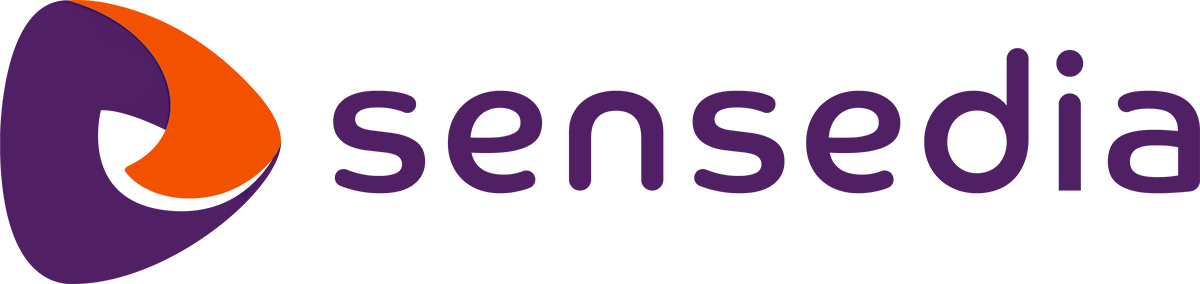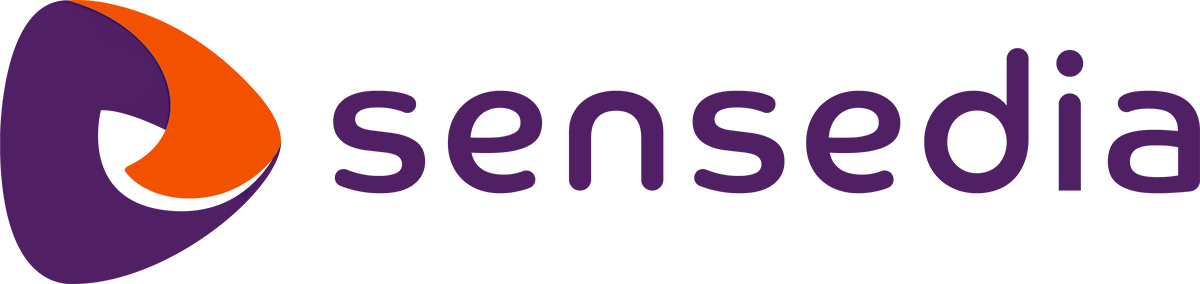Support Services
O Support Services é o módulo de monitoramento criado pela Sensedia para reportar métricas das APIs do Open Insurance Brasil à Susep.
Ele oferece um conjunto de APIs para expor dados de monitoramento e de saúde das APIs do ecossistema do Open Insurance. Tanto os participantes quanto o Diretório Central podem consumir esses dados de forma descomplicada!
As APIs que fazem parte deste módulo são as seguintes:
Status API
Obtém a descrição referente ao código de status retornado pelas APIs.
Outages API
Obtém a lista de indisponibilidades agendadas para os serviços.
Metrics API
Possibilita ao Diretório consultar estatísticas operacionais das APIs oferecidas pelas Sociedades Seguradoras. Assim é possível avaliar a qualidade dos serviços fornecidos ao usuário final.
Informações oficiais Open Insurance Brasil.
Configuração
APIs Regulatórias
Fazer o download das APIs Regulatórias APIs Comuns e API Admin.
Fazer a importação dessas APIs para o Manager do API Management.
Saiba como importar as APIs para o Manager.Na janela modal, digitar um nome e versão para a API que será criada e clicar em SELECT FILE para selecionar a API baixada.
Os formatos aceitos são JSON e YAML.Preencher as informações básicas das APIs Regulatórias da seguinte forma:
[ Name ]: com a descrição que corresponda ao nome da API importada;
[ API Version ]: com o mesmo valor indicado na Susep.
APIs do Support Services
Fazer o download do swagger das APIs do Support Services (Outages e Downtimes). Salvar o arquivo com o nome: OPIN-Support-Services-addonsensedia.json;
Fazer a importação dessas APIs para o Manager do API Management;
Saiba como importar as APIs para o Manager.Na janela modal, clicar em [ SELECT FILE ] e selecionar o arquivo OPIN-Support-Services-addonsensedia.json para importá-lo;
Preencher as demais informações das APIs do Support Services da seguinte forma:
[ Name ]: com a descrição OPIN-Support-Services-addonsensedia.json
[ API Version ]: com o valor 1.0.0
Clicar em [ SELECT FILE ]
Selecionar o arquivo OPIN-Support-Services-addonsensedia.json
Clicar em [ SAVE ]
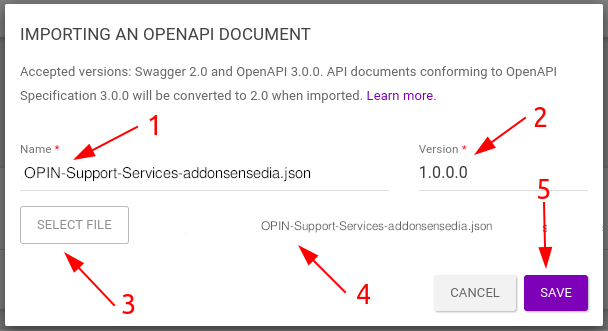
Variáveis de ambiente
Expandir o item Virtual Hosts, no menu lateral esquerdo;
Selecionar a opção Environments;
Digitar na área de busca o environment TLS do Open Insurance;
Clicar no ícone editar, no canto direito.
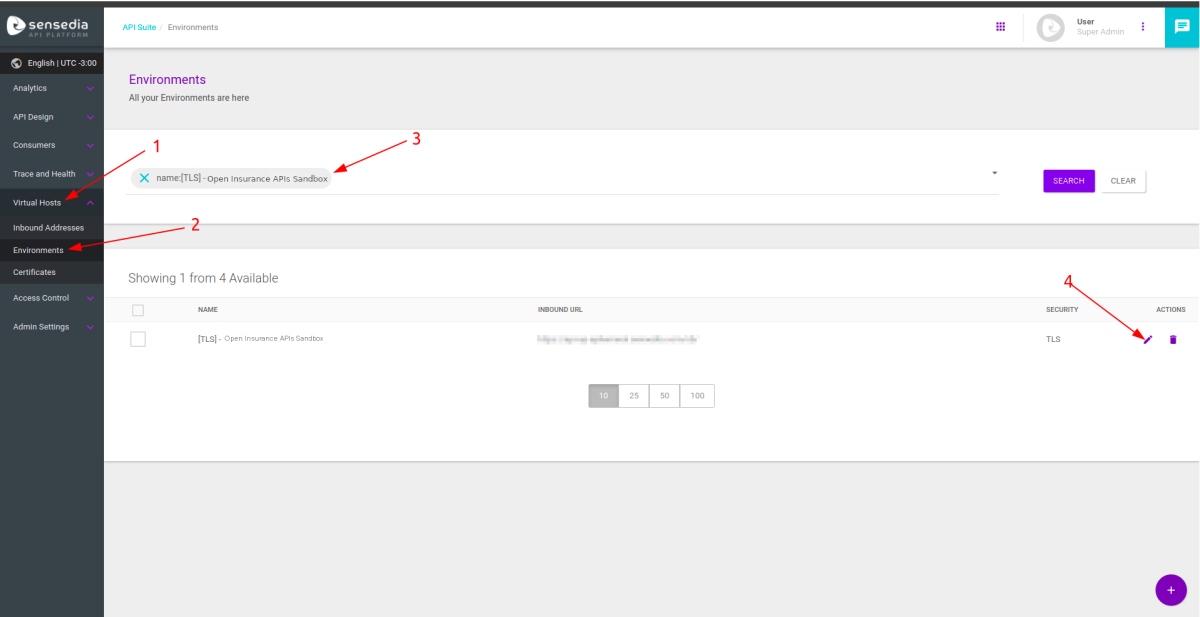
Serão exibidas as variables maps existentes.
Expandir o map desejado ou criar um novo para adicionar as variáveis de ambiente conforme as tabelas abaixo:
Sandbox
| Nome | Valor |
|---|---|
| opin-outages-backend |
https://sandbox-opin-outages-ms.sensedia.com |
| opin-status-backend |
https://sandbox-opin-status-backend.sensedia.com |
| opin-metrics-backend |
https://sandbox-opin-metrics-backend.sensedia.com |
| opin-status-collector |
https://sandbox-opin-status-collector.sensedia.com |
| opin-metrics-collector |
https://sandbox-opin-metrics-collector.sensedia.com |
| opin-ob-apis |
https://sandbox-opin-ob-apis.sensedia.com |
| opin-ob-clients |
https://sandbox-opin-ob-clients.sensedia.com |
Produção
| Nome | Valor |
|---|---|
| opin-outages-backend |
https://opin-outages-ms.sensedia.com |
| opin-status-backend |
https://opin-status-backend.sensedia.com |
| opin-metrics-backend |
https://opin-metrics-backend.sensedia.com |
| opin-status-collector |
https://opin-status-collector.sensedia.com |
| opin-metrics-collector |
https://opin-metrics-collector.sensedia.com |
| opin-ob-apis |
https://opin-ob-apis.sensedia.com |
| opin-ob-clients |
https://opin-ob-clients.sensedia.com |
ATENÇÃO -
Após adicionar todas as variáveis, clicar em [ UPDATE ] e em seguida clicar em [ SAVE ].
Deployment environment TLS
É necessário fazer o deployment do environment TLS para cada API cadastrada.
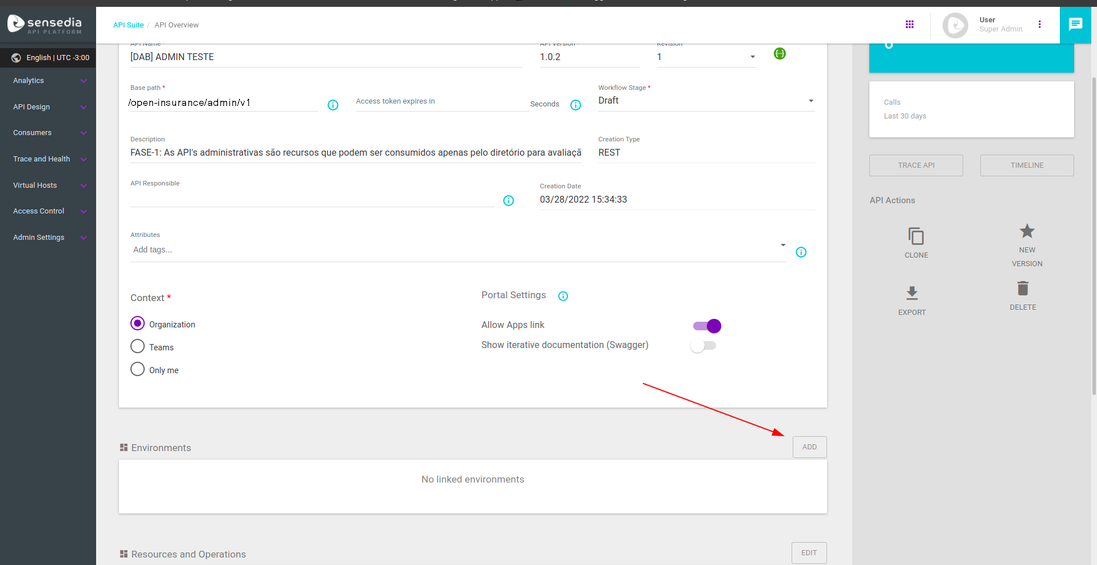
No Manager do API Management, clicar em API Suite e em seguida clicar em API Overview;
No painel Environments, clicar em [ ADD ];
Na janela modal, selecionar o environment TLS;
Clicar em [ ADD ];
No painel Environments, mudar o status para Deployed.
DONE!
Será exibida a mensagem Successfully deployed! no canto superior direito.
 Now is your time to rock!
Now is your time to rock!
Atualizado em 20/03/2023